使用过远程控制软件的朋友都知道,通过远程控制软件可以实现远程桌面、远程文件等远程操作,可是我说远程控制软件还能进行远程教育,你一定觉得不可思议吧。
向日葵远程控制软件正是这样一款非常强大、完全免费且方便使用的远程控制软件,它的特点是拥有5秒快速而又强劲的内网穿透功力,您在任何连入互联网的地点,都可以轻松控制和访问安装了向日葵被控端的远程主机。通过控制台中的“屏幕白板”功能可轻松实现远程教学。下面就以WEB浏览器远控来给大家讲解下如何使用屏幕白板实现远程教育吧。
首先,在向日葵官网上下载向日葵远程控制被控端并安装在远程主机电脑上,使用护照或葵码进行登录即可。而主控端处,只需使用护照和密码登录Oray官网,依次打开【我的控制台】-【产品管理】-【向日葵管理】,点击“远控”。
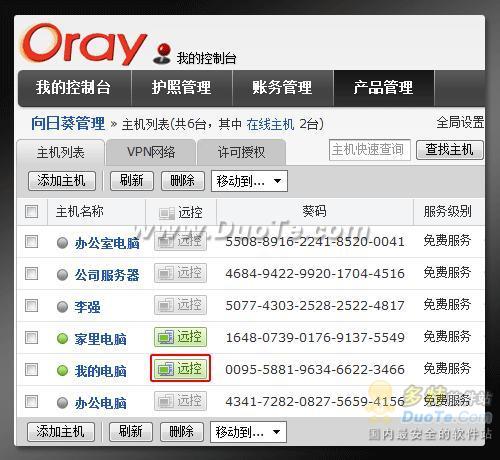
Windows帐户验证。

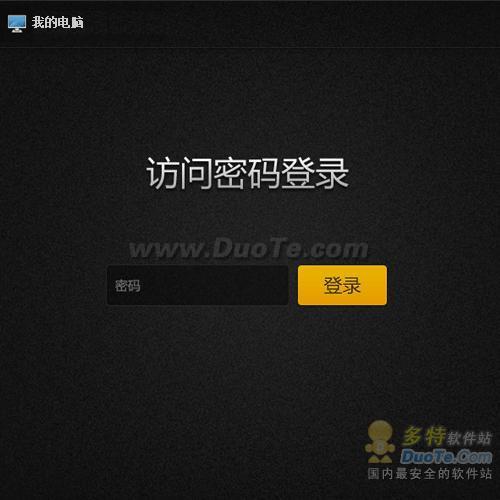

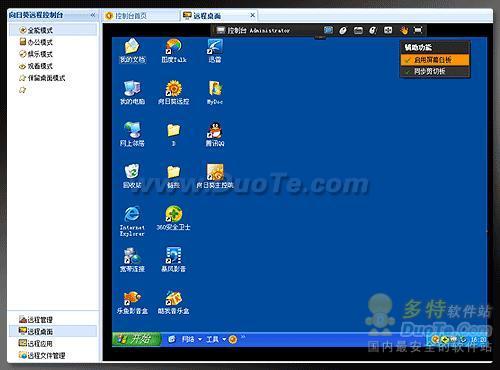
启动屏幕白板后,我们就可以开始远程教学啦,就跟在黑板上写字一样。
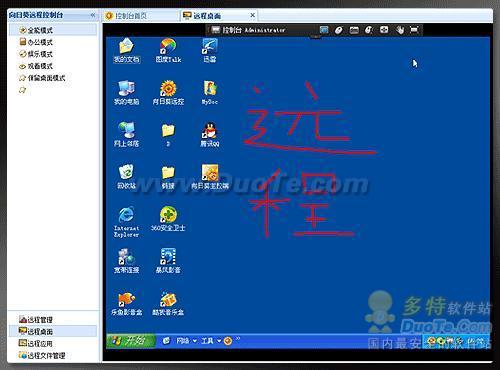
向日葵远程控制软件主控端 V1.0.3.18283 Beta下载地址:
http://www.duote.com/soft/35098.html
向日葵远程控制被控端 V3.5.20.18173 正式版下载地址:
http://www.duote.com/soft/35099.html
文章内容来源于网络,不代表本站立场,若侵犯到您的权益,可联系多特删除。(联系邮箱:[email protected])
 近期热点
近期热点
 最新资讯
最新资讯